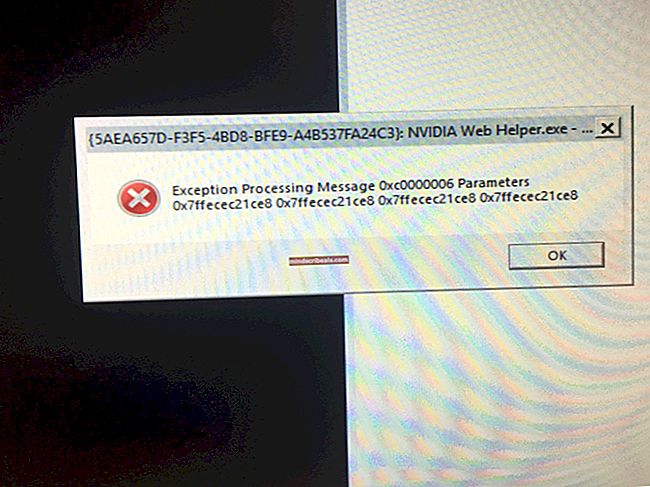Vaiheet ISO-levyn polttamiseen helposti CD / DVD-levylle tai USB: lle
ISO-tiedosto on fyysisen CD- tai DVD-levyn digitaalinen kopio. ISO-tiedostossa on kaikki tiedot, joista se on luotu CD- tai DVD-levy, kaikki siististi pakattu yhdeksi tiedostoksi. Vaikka ISO-tiedostot ovat fyysisten CD- ja DVD-levyjen digitaalisia versioita, niitä ei yksinään voida suorittaa tai tarkastella tietokoneella. Jotta ISO-tiedosto voidaan ottaa käyttöön, se on poltettava CD: lle, DVD: lle tai USB: lle. ISO-tiedoston polttaminen CD- / DVD-levylle tai USB-levylle ja sen jälkeen, kun media tallennetaan toiminnalliseksi, kuulostaa melko monimutkaiselta ja hämmentävältä, mutta on itse asiassa melko yksinkertainen prosessi. Vertailun vuoksi on kuitenkin paljon helpompaa polttaa ISO CD: lle tai DVD: lle kuin polttaa se USB: lle.
Kuinka polttaa ISO CD / DVD-levylle
ISO-levyn polttaminen CD- tai DVD-levylle on erittäin yksinkertaista, koska kaikki Windows-käyttöjärjestelmän tällä hetkellä tuetut versiot - nimittäin Windows Vista, Windows 7, Windows 8, Windows 8.1 ja Windows 10 - pystyvät polttamaan ISO- ja IMG-tiedostot CD-levyille ja Suoraan niihin rakennetut DVD-levyt. ISO-tiedoston polttamiseksi CD- tai DVD-levylle tarvittava prosessi vaihtelee kuitenkin hieman Windows-käyttöjärjestelmän versiosta toiseen.
Windows Vistassa:
Lisää tyhjä uudelleenkirjoitettava CD tai DVD DVD / CD-RW-asemaan.
Lehdistö Windows-logo näppäin + E avata Resurssienhallinta. Sisään Resurssienhallinta, siirry kansioon, jossa poltettava ISO-tiedosto sijaitsee (Työpöytä - esimerkiksi). Napsauta ISO-tiedostoa korostaaksesi sen. Klikkaa Polttaa tai Polta levykuva työkalurivillä, joka sijaitsee Resurssienhallinta

Määritä ja aloita levykuvan polttaminen noudattamalla näytön ohjeita.
Windows 7:
Lisää tyhjä uudelleenkirjoitettava CD tai DVD DVD / CD-RW-asemaan. Lehdistö Windows-logo näppäin + E avata Resurssienhallinta. Sisään Resurssienhallinta, siirry kansioon, jossa poltettava ISO-tiedosto sijaitsee (Työpöytä - esimerkiksi). Täältä voit valita kaksi reittiä. Voit joko: Napsauta hiiren kakkospainikkeella ISO-tiedostoa.
Klikkaa Polta levykuva.

Polta ISO-tiedosto levylle noudattamalla näytön ohjeita. Tai voit: Napsauta ISO-tiedostoa korostaaksesi sen. Klikkaa Polttaa tai Polta levykuva työkalupalkissa, joka sijaitsee Resurssienhallinta.Määritä ja aloita levykuvan polttaminen noudattamalla näytön ohjeita.
Windows 8, 8.1 ja 10
Lisää tyhjä uudelleenkirjoitettava CD tai DVD DVD / CD-RW-asemaan. Lehdistö Windows-logo näppäin + E avata Resurssienhallinta. Sisään Resurssienhallinta, siirry kansioon, jossa poltettava ISO-tiedosto sijaitsee (Työpöytä - esimerkiksi).
Napsauta hiiren kakkospainikkeella ISO-tiedostoa.
Klikkaa Polta levykuva asiayhteysvalikossa. Tämä avaa Windows Disc Image Burner - apuohjelma, jonka Microsoft alkoi integroida Windows-käyttöjärjestelmään Windows 8: sta alkaen.
Avaa pudotusvalikko Levypoltin: -kenttään ja valitse levypoltin (DVD / CD-RW-asema), jota haluat käyttää ISO-tiedoston polttamiseen levylle.
Klikkaa Polttaa aloittaa ISO-tiedoston polttaminen asetetulle CD- tai DVD-levylle.
Odota baaria Tila alue täyttyy. Tämä osoittaa, että ISO-tiedosto on poltettu CD- tai DVD-levylle onnistuneesti.
Kuinka polttaa ISO USB: lle
ISO-tiedoston polttaminen USB-muistitikulle on hankalampaa kuin polttaminen CD- tai DVD-levylle, mutta se johtuu vain siitä, että Windowsiin ei ole rakennettu mitään apuohjelmaa, joka pystyisi käsittelemään tätä toimintoa. Koska näin on, sinun on käytettävä kolmannen osapuolen ohjelmaa polttamaan ISO-tiedosto USB: lle, ja mikäli tällaiset ohjelmat menevät, ei ole mitään parempaa kuin Rufus. ISO-tiedoston polttaminen USB-muistitikulle Rufus, sinun täytyy:
Mennä tässä ja lataa uusin versio Rufus. Asentaa Rufus tietokoneellasi.
Lisää USB-muistitikku, johon haluat polttaa ISO-tiedoston tietokoneellesi. Siitä asti kun Rufus alustaa USB: n ennen ISO-tiedoston polttamista siihen, varmista, että kaikki USB: n arvokkaat tiedot on varmuuskopioitu etukäteen. Sytyttää Rufus. Avaa pudotusvalikko kohdasta Laite ja valitse asettamasi USB-muistitikku.

merkintä: Jos USB-muistitikkuasi ei näy avattavassa valikossa, mutta se on varmasti kytketty tietokoneeseen ja näkyvissä tietokoneessa, napsauta valkoista ylösalaisin olevaa kolmiota Muotoiluvaihtoehdot ja varmista, että Luettelo USB-kiintolevyistä vaihtoehto on käytössä.
Ota käyttöön Nopea formatointi, Luo käynnistettävä levy seuraavilla tavoilla: ja Luo laajennettuja tarroja ja kuvaketiedostoja vaihtoehto varmistamalla, että niiden vieressä olevat ruudut on valittu.
Avaa pudotusvalikko vieressä Luo käynnistettävä levy seuraavilla tavoilla: vaihtoehto ja napsauta ISO-kuva.
Napsauta avattavan valikon vieressä olevaa CD-ROM-kuvaketta ja selaa haluamasi ISO-tiedoston kohdalle ja valitse se Rufus polttaa USB: lle.
Sallia Rufus skannata ISO - tiedosto, jonka jälkeen se määrittää kaikki muut vaihtoehdot Rufus ikkuna automaattisesti. Kun se on tehty, napsauta alkaa ja sitten vain odottaa Rufus polttaa ISO-tiedosto onnistuneesti USB-asemaan.